Một số người dùng PC đã báo cáo rằng khi họ cố gắng quét tệp hoặc tài liệu bằng ứng dụng Windows Fax and Scan trên thiết bị Windows 10 của mình, họ nhận được thông báo lỗi Không có máy quét nào được phát hiện. Bài đăng này cung cấp các giải pháp phù hợp nhất mà bạn có thể thử để giải quyết thành công vấn đề này.
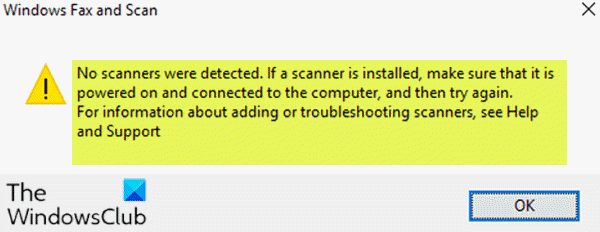
Khi bạn gặp phải vấn đề này. bạn sẽ nhận được thông báo lỗi đầy đủ sau đây;
Windows Fax và Quét
Không có máy quét nào được phát hiện. Nếu máy quét đã được cài đặt, hãy đảm bảo rằng nó đã được bật nguồn và kết nối với máy tính, sau đó thử lại.
Để biết thông tin về cách thêm hoặc khắc phục sự cố máy quét, hãy xem Trợ giúp và Hỗ trợ.
Lỗi thường phát sinh khi máy tính không phát hiện thành công máy quét để gửi hoặc nhận yêu cầu công việc. Lỗi này do nhiều nguyên nhân khác nhau bao gồm cài đặt trình điều khiển không chính xác, máy quét không được kết nối đúng cách hoặc các vấn đề trong kết nối không dây.
Nội dung
Không có máy quét nào được phát hiện trên Windows 10
Nếu bạn đang gặp phải vấn đề này, bạn có thể thử các giải pháp được đề xuất của chúng tôi bên dưới theo thứ tự cụ thể và xem liệu điều đó có giúp giải quyết vấn đề hay không.
- Kiểm tra thiết lập máy quét
- Run the troubleshooter phần cứng và thiết bị
- Tắt và bật lại Windows Fax và Quét
- Định cấu hình lại máy quét
- Cập nhật trình điều khiển máy quét
Hãy xem mô tả về quy trình liên quan đến từng giải pháp được liệt kê.
1]Kiểm tra thiết lập máy quét
Nếu bạn được nhắc rằng Windows 10 Fax and Scan không phát hiện máy quét, thì có thể đã xảy ra sự cố với việc thiết lập máy quét của bạn. Do đó, bạn nên kiểm tra cẩn thận thiết lập máy quét của mình, chú ý đến những điều sau:
Kiểm tra cáp và nguồn điện
Đảm bảo rằng máy quét đã được bật nguồn, bạn cần kiểm tra lại xem mình đã cắm máy quét vào nguồn điện hay chưa sau đó đảm bảo rằng bạn đã bật nút công tắc kết nối máy quét với nguồn điện. Ngoài ra, hãy cắm cáp chính xác và chắc chắn ở cả hai đầu để chúng hoạt động bình thường. Ngoài ra, bạn có thể thử thay đổi cáp nguồn để loại trừ khả năng cáp nguồn bị lỗi.
Kiểm tra cổng USB
Đôi khi nguyên nhân của lỗi này có thể nằm ở vấn đề cổng USB. Do đó, khi bạn gặp phải vấn đề không có máy quét nào được phát hiện bằng Windows Fax and Scan, bạn có thể thử ngắt kết nối máy quét và sau đó cắm nó vào một cổng USB khác để xem nó có hoạt động không. Ngoài ra, bạn có thể thử thay đổi cáp USB để loại trừ khả năng cáp USB bị lỗi.
Sau khi thực hiện các bước kiểm tra sơ bộ này mà vấn đề vẫn chưa được giải quyết, bạn có thể thử giải pháp tiếp theo.
2]Run the troubleshooter phần cứng và thiết bị
Giải pháp này yêu cầu bạn chạy Trình gỡ rối phần cứng và thiết bị tích hợp trong Windows 10 để chẩn đoán và khắc phục sự cố.
3]Tắt và bật lại Windows Fax và Quét
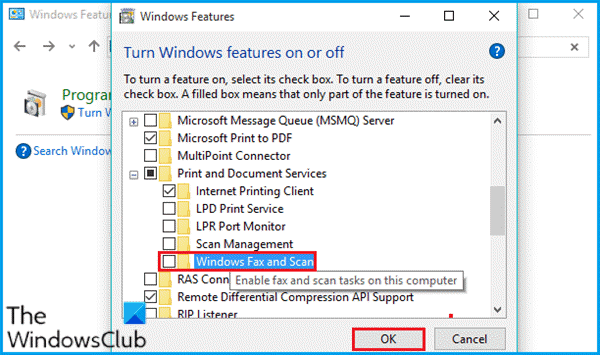
Giải pháp này yêu cầu bạn tắt ứng dụng Windows Fax and Scan qua Windows Features, khởi động lại máy tính của bạn rồi bật lại. Thao tác đơn giản này có thể giải quyết vấn đề.
Làm như sau:
- nhấn Phím Windows + R để gọi hộp thoại Run.
- Trong hộp thoại Run, nhập
appwiz.cplvà nhấn Enter để mở applet Chương trình và Tính năng. - Trong cửa sổ mở ra, ở bên trái, hãy nhấp vào Bật hoặc tắt các tính năng của Windows liên kết.
- bên trong Các tính năng của Windows applet, cuộn xuống để tìm Dịch vụ In và Tài liệu và mở rộng nó.
- Bỏ chọn tùy chọn của Windows Fax và Quét.
- Nhấp chuột đồng ý để lưu các thay đổi và thoát.
- Khởi động lại máy tính của bạn để các thay đổi có hiệu lực, sau đó bật lại Windows Fax and Scan bằng cách chọn lại hộp.
Nếu điều này không khắc phục được sự cố, hãy tiếp tục với giải pháp tiếp theo.
4]Định cấu hình lại máy quét
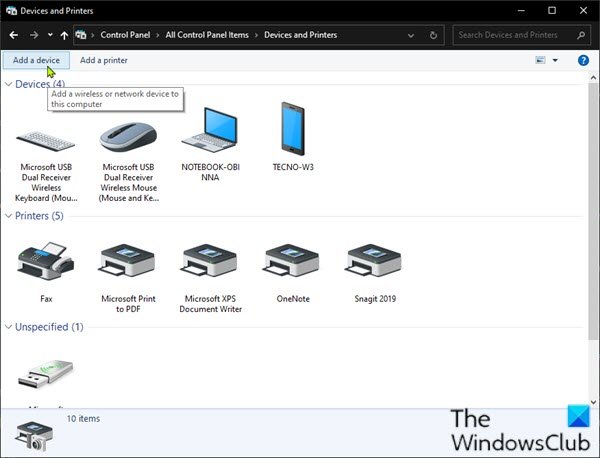
Thông báo lỗi này chủ yếu có nghĩa là máy quét không được kết nối với máy tính của bạn hoặc Windows không phát hiện thấy máy quét trực tuyến hợp lệ để gửi công việc đến. Bạn có thể thử định cấu hình lại máy quét và xem điều đó có giải quyết được sự cố không.
Làm theo hướng dẫn bên dưới để thêm máy quét làm thiết bị mới trên máy tính Windows 10 của bạn.
Để bắt đầu, hãy đảm bảo rằng máy quét được bật trong quá trình này, sau đó tiếp tục như sau:
- nhấn Phím Windows + R để gọi hộp thoại Run.
- Trong hộp thoại Run, nhập
controlvà nhấn Enter để mở Control Panel. - Từ góc trên cùng bên phải của cửa sổ, hãy đặt Xem bởi để Các biểu tượng lớn hoặc là Biểu tượng nhỏ.
- Lựa chọn Các thiết bị và máy in.
- Nhấp chuột Thêm một thiết bị bên trong Các thiết bị và máy in. Và sau đó nó sẽ bắt đầu tìm kiếm máy in hoặc máy quét cho bạn. Bạn sẽ thấy các thiết bị được liệt kê trong hộp.
- Chọn máy in hoặc máy quét bạn định kết nối.
- Nhấp chuột Kế tiếp để tiếp tục. Windows sẽ bắt đầu cài đặt máy in hoặc máy quét cho bạn và đợi quá trình kết thúc.
Sau khi hoàn tất, hãy thử kết nối với máy quét của bạn và quét lại để xem nó có hoạt động hay không. Nếu không, hãy thử giải pháp tiếp theo.
5]Cập nhật trình điều khiển máy quét
Nếu tất cả các phương pháp trên không khắc phục được sự cố, có thể trình điều khiển máy quét bị thiếu hoặc lỗi thời. Trong trường hợp này, bạn nên cố gắng cập nhật trình điều khiển máy quét để khắc phục sự cố này.
Bạn có thể cập nhật trình điều khiển của bạn theo cách thủ công qua Trình quản lý thiết bị, hoặc bạn có thể nhận cập nhật trình điều khiển trên Bản cập nhật tùy chọn trong Windows Update. Bạn có thể tải xuống phiên bản mới nhất của trình điều khiển từ trang web của nhà sản xuất.
Hãy nhớ rằng có một số trường hợp trình điều khiển mới hơn không hoạt động. Trong trường hợp đó, hãy tải xuống phiên bản trình điều khiển cũ hơn và cài đặt nó.
Hi vọng điêu nay co ich!
Bài liên quan: Máy quét không hoạt động trên Windows 10.
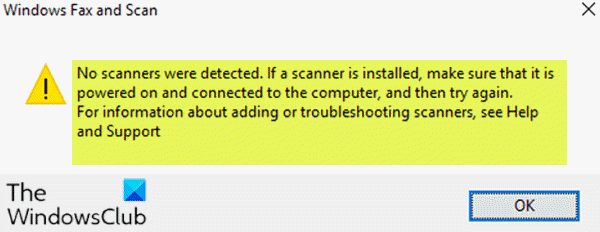
Cảm ơn các bạn đã theo dõi TOP Thủ Thuật trên đây là những chia sẻ của chúng tôi về Không phát hiện thấy lỗi máy quét nào trên Windows 10. Hy vọng bài viết tại chuyên mục Thủ Thuật Phần Mềm sẽ giúp ích được cho bạn. Trân trọng !!!


![Download AutoCAD 2009 Full Xforce Keygen [64 bit + 32 bit] Download AutoCAD 2009 Full Xforce Keygen [64 bit + 32 bit]](https://topthuthuat.com.vn/wp-content/uploads/2022/08/autocad-2009-350x250.jpg)


![AutoCAD 2012 [32bit + 64bit] Full Crack X-force Keygen 2012 AutoCAD 2012 [32bit + 64bit] Full Crack X-force Keygen 2012](https://topthuthuat.com.vn/wp-content/uploads/2022/08/Autodesk-2012-350x250.jpg)
![Tải AutoCAD 2015 Full Bản Quyền Xforce Keygen [32bit/64bit] Tải AutoCAD 2015 Full Bản Quyền Xforce Keygen [32bit/64bit]](https://topthuthuat.com.vn/wp-content/uploads/2022/08/Auto-CAD-2015-350x250.jpg)










